Que peut faire la réinitialisation d'usine sur Mac ? La réinitialisation d'usine est également appelée réinitialisation matérielle et réinitialisation générale. Cette option sur Mac peut vous aider à restaurer votre Mac sur le système d'exploitation d'origine et à effacer toutes les données stockées sur votre Mac.
Quand aurez-vous besoin de la réinitialisation d'usine sur Big Sur ? Nous énumérons certaines situations que vous pouvez choisir pour réinitialiser votre Mac en usine.
- ?Un virus a attaqué votre Mac et vous vous demandez comment formater le MacBook Pro ou d'autres appareils Mac pour supprimer le virus.
- ?Votre Mac fonctionne très lentement et vous souhaitez le faire fonctionner plus rapidement.
- Trop de bogues se produisent fréquemment sur Mac, et votre Mac ne peut pas résoudre les bogues automatiquement.
- ?Vous allez acheter un nouveau MacBook ou iMac et vendre votre ancien à quelqu'un.
- ?Lorsque vous devez rétrograder macOS Ventura vers Monterey , vous pouvez réinitialiser le Mac en usine et réinstaller le système d'exploitation.
Vous devez remarquer qu'il est possible de perdre des données essentielles après la réinitialisation d'usine de macOS Big Sur. Vous devez sauvegarder les données à l'avance ou télécharger EaseUS Data Recovery Wizard for Mac pour récupérer les fichiers perdus après une réinitialisation d'usine.
Vous devrez peut-être réinitialiser votre Mac sur Big Sur en usine dans différentes situations. Nous vous donnerons d'abord un court guide vidéo, et vous pourrez passer aux parties essentielles, reportez-vous aux nœuds temporels ci-dessous :
- 00:13 Utilisez un disque dur externe pour sauvegarder vos données
- 00:24 Comment réinitialiser les Mac 2018 et plus récents
- 01:24 Comment réinitialiser les anciens Mac en usine
Protégez vos données pendant la réinitialisation d'usine sur macOS Big Sur [à l'avance]
Si vous avez lu la vidéo que nous vous proposons, vous connaissez peut-être l'une des méthodes pour éviter la perte de données : sauvegarder vos données sur un disque dur externe. Oublié de créer une sauvegarde sur un disque dur externe ? C'est d'accord. Nous avons un autre moyen de vous aider à récupérer les données perdues après la réinitialisation d'usine de votre Mac sur macOS Big Sur.
EaseUS Data Recovery Wizard for Mac est un outil professionnel et pratique de récupération de données Mac, et même les novices en informatique peuvent facilement utiliser ce logiciel. Même si vous effacez tout le contenu et les paramètres après la réinitialisation d'usine de votre Mac ou si vous avez déjà perdu certaines données essentielles avant la réinitialisation d'usine, cet outil peut vous aider à récupérer des fichiers importants.
Si les vidéos et les photos supprimées sont endommagées ou corrompues, EaseUS Data Recovery Wizard for Mac est également un outil pour récupérer des vidéos supprimées sur Mac.
Assistant de récupération de données EaseUS pour Mac
- Récupérer les données perdues après la réinitialisation d'usine de votre Mac ou lors d'une mise à jour de macOS .
- Récupérer les fichiers après avoir vidé la corbeille : documents, graphiques, vidéos, musique, audio, e-mails, etc.
- Récupérer des fichiers avec différents systèmes de fichiers : APFS, NTFS, FAT, HFS X, exFat, etc.
Étape 1. Sélectionnez l'emplacement du disque (il peut s'agir d'un disque dur interne/SSD ou d'un périphérique de stockage amovible) où vous avez perdu des données et des fichiers. Cliquez sur le bouton "Rechercher les fichiers perdus".

Étape 2. Le logiciel exécute une analyse rapide et une analyse approfondie et s'efforce de trouver le plus grand nombre possible de fichiers supprimés sur le volume sélectionné.

Étape 3. Dans les résultats de l'analyse, sélectionnez le ou les fichiers et cliquez sur le bouton "Récupérer" pour les récupérer..

Que faire avant la réinitialisation d'usine macOS Big Sur
Si votre macOS est plus ancien que Monterey et que vous envisagez de vendre le Mac, avant de réinitialiser votre Mac en usine, cela contribuerait à protéger votre vie privée en vous déconnectant de vos comptes, en désactivant iCloud et en dissociant les appareils Bluetooth.
Astuce : Si vous oubliez malheureusement le mot de passe de connexion et que le rétroéclairage de votre clavier est anormal. Vous devez réinitialiser le mot de passe Mac et vous avez besoin de MacBook pour réinitialiser SMC .
Préparation 1. Déconnectez-vous des comptes sur macOS
Si vous avez des comptes dans Apple TV, Musique ou d'autres applications, n'oubliez pas de vous déconnecter de vos comptes :
Étape 1 . Ouvrez l'application dans laquelle vous avez un compte.
Étape 2 . Cliquez sur "Compte" dans la barre d'options.
Étape 3 . Cliquez sur "Autorisations" puis choisissez "Annuler l'autorisation de cet ordinateur".

Étape 4 . Vous pouvez vous déconnecter de votre compte en saisissant votre identifiant Apple.
Préparation 2. Désactiver iCloud sur macOS Big Sur
Votre iCloud synchronisera les notes, rappels, photos, signets et autres informations personnelles sur différents appareils Apple. Comment désactiver iCloud :
Étape 1 . Choisissez le menu Pomme et cliquez sur "Préférences système" ou "Paramètres système".
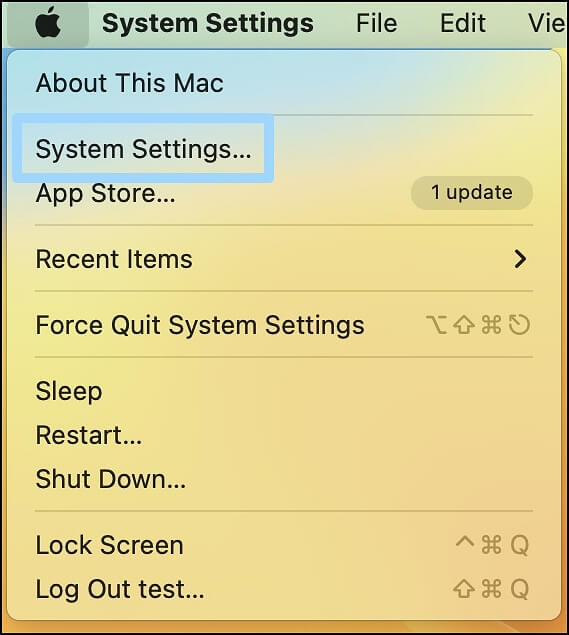
Étape 2 . Cliquez sur "Identifiant Apple".
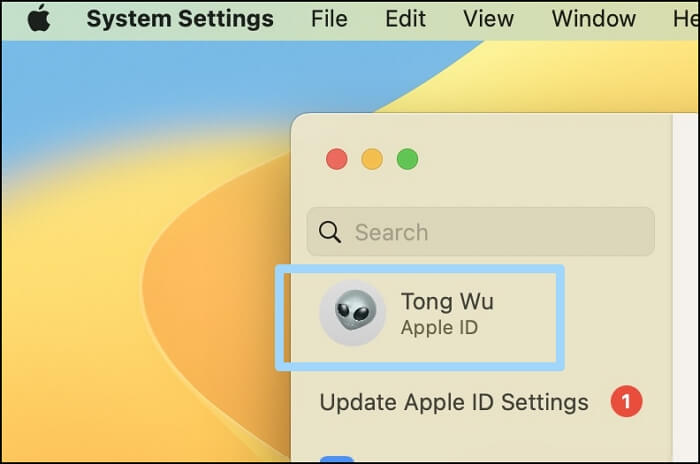
Étape 3 . Cliquez sur "Déconnexion", et votre iCloud est désactivé sur ce Mac.
Préparation 3. Dissocier Bluetooth sur macOS
Si vous donnez votre ancien Mac à vos frères et sœurs, nous vous conseillons de dissocier vos appareils Bluetooth au cas où vous vous connecteriez accidentellement à l'ancien Mac.
Étape 1 . Choisissez le menu Pomme et cliquez sur "Préférences système" ou "Paramètres système".
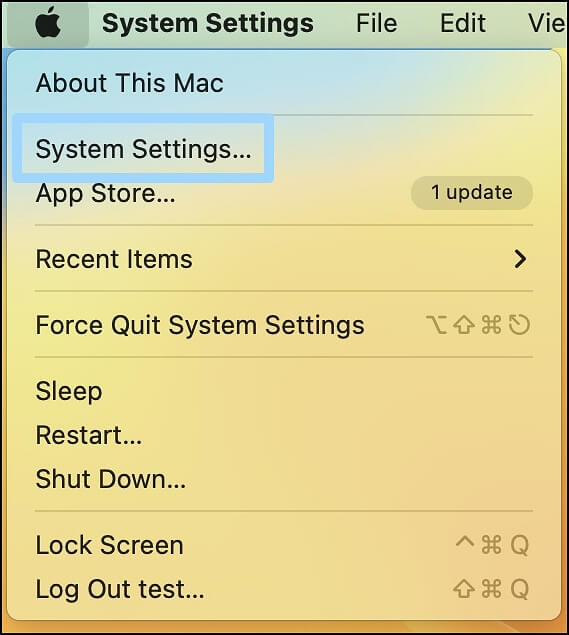
Étape 2 . Cliquez sur "Bluetooth".

Étape 3 . Appuyez sur l'icône en forme de croix pour dissocier vos appareils Bluetooth.
Nous espérons que vous êtes prêt à réinitialiser macOS Ventura, Monterey ou des versions antérieures, et vous devriez partager ce didacticiel avec vos amis !
Comment réinitialiser les paramètres d'usine sur macOS Big Sur/Ventura/Monterey
Supposons que vous souhaitiez réinitialiser votre Mac en usine sur macOS Ventura et Monterey. Vous devez utiliser l'option Effacer tout le contenu et les paramètres sur Mac et vous n'avez pas besoin de vous déconnecter manuellement. Si votre appareil Mac exécute macOS Big Sur, vous pouvez télécharger macOS Ventura ou Monterey pour utiliser cette méthode. Vous pouvez réinitialiser votre Mac en usine sur macOS Ventura et Monterey en suivant les invites.
Étape 1 . Choisissez le menu Pomme et cliquez sur "Préférences système".
Étape 2 . Cliquez sur "Effacer tout le contenu et les paramètres".
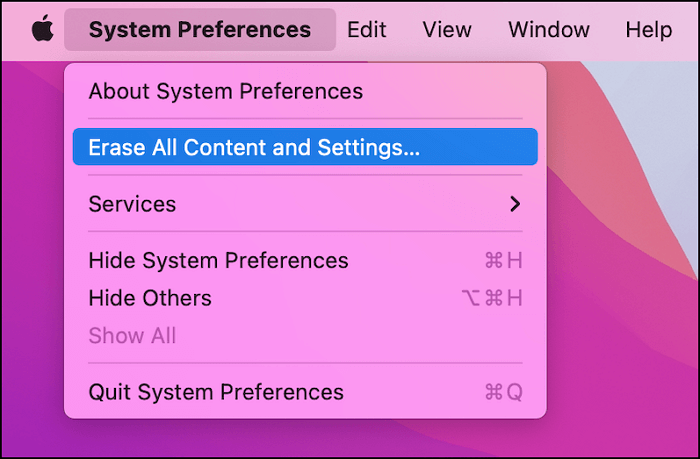
Étape 3 . Entrez le mot de passe et cliquez sur "OK".
Étape 4 . Il vous sera demandé de sauvegarder les données avec Time Machine. Si vous ne souhaitez pas sauvegarder, cliquez sur "Continuer".

Étape 5 . Cliquez sur "Continuer" pour effacer les éléments suivants.
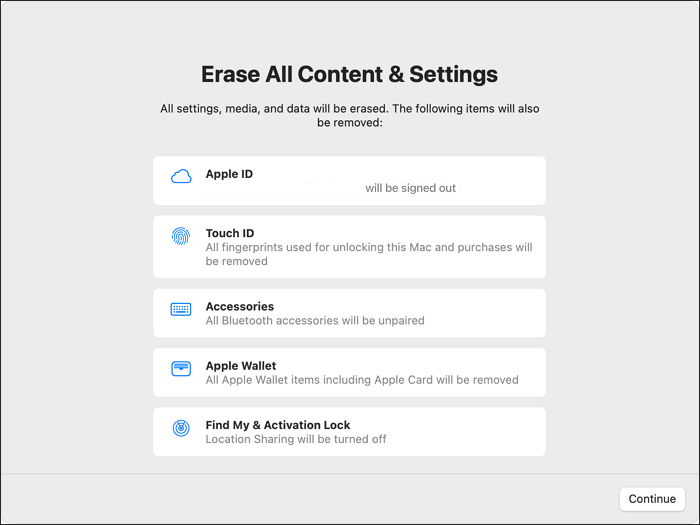
Étape 6 . Confirmez votre demande.
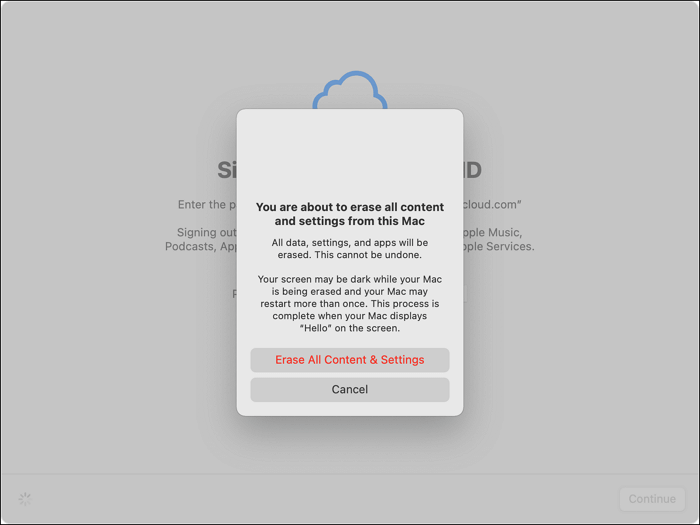
Comment réinitialiser les paramètres d'usine sur macOS Big Sur ou une version antérieure
Si vous souhaitez réinitialiser votre Mac en usine sur macOS Big Sur ou une version antérieure de macOS, la méthode sera un peu plus difficile que sur macOS Ventura et Monterey. Ne t'inquiète pas! Nous allons vous montrer le tutoriel complet ci-dessous :
La première étape consiste à entrer en mode de récupération sur Mac.
Sur les Mac Apple Silicon :
Étape 1 . Éteignez le Mac et maintenez le bouton d'alimentation enfoncé jusqu'à ce que les options s'affichent à l'écran.
Étape 2 . Cliquez sur "Continuer" et entrez votre mot de passe.
Étape 3 . Vous verrez maintenant les utilitaires macOS.
Sur les Mac Intel :
Étape 1 . Redémarrez le Mac et maintenez les touches Commande et R enfoncées pour entrer en mode de récupération
Étape 2 . Entrez votre mot de passe administrateur pour confirmer l'opération.
Étape 3 . Vous verrez maintenant les utilitaires macOS.
Si votre Mac ne démarre pas en mode de récupération, cliquez sur le texte d'ancrage pour le corriger.
Ensuite, nous vous dirons comment effacer le Disque Dur :
Étape 1 . Choisissez d'abord "Utilitaire de disque".
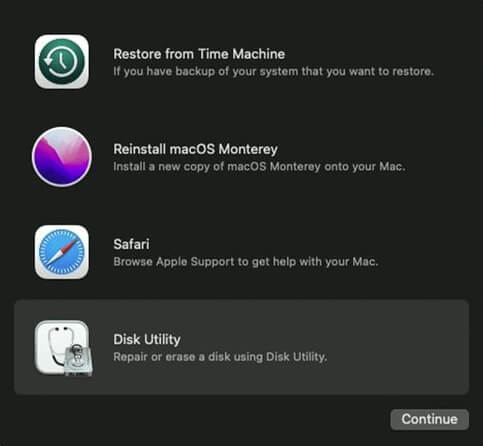
Étape 2 . Choisissez ensuite le disque avec lequel vous démarrez.
Étape 3 . Choisissez "Effacer".
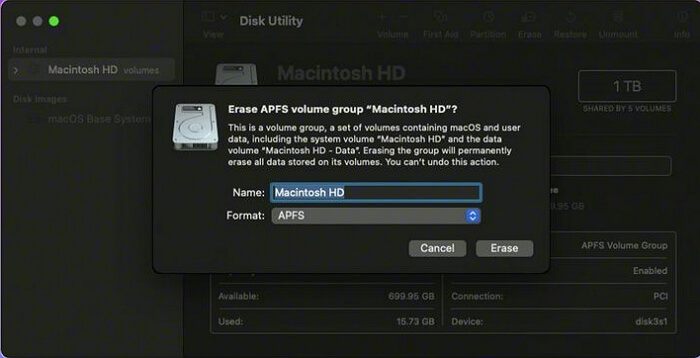
Étape 4 . Sélectionnez la version journalisée de Mac OS étendu dans le menu et cliquez sur "Effacer".
Étape 5 . Quittez l'utilitaire de disque.
Étape 6 . Il vous sera demandé de confirmer la réinstallation de macOS. Vous pouvez suivre les invites pour réinstaller macOS.
FAQ
Nous énumérons trois questions ci-dessous pour vous aider à en savoir plus sur la réinitialisation d'usine de Mac sur macOS Big Sur/Ventura/Monterey.
Comment réinitialiser mon Mac en usine avec Monterey ?
Il est simple de réinitialiser Mac avec Monterey en utilisant l'option Effacer tout le contenu et les paramètres.
- Choisissez le menu Apple et cliquez sur "Préférences système".
- Cliquez sur "Effacer tout le contenu et les paramètres".
- Entrez le mot de passe et cliquez sur "OK".
- Votre Mac vous rappellera de sauvegarder les données avec Time Machine. Si vous ne souhaitez pas sauvegarder, cliquez sur "Continuer".
- Cliquez sur "Continuer" pour effacer les éléments.
- Confirmez votre demande.
Comment réinitialiser mon Mac aux paramètres d'usine Big Sur ?
Il est plus difficile d'effacer les paramètres d'usine de Mac sur macOS Big Sur que sur Monterey et Ventura.
- Éteignez votre Mac et entrez en mode de récupération.
- Choisissez d'abord "Utilitaire de disque".
- Choisissez ensuite le disque avec lequel vous démarrez.
- Choisissez "Effacer".
- Sélectionnez la version journalisée de Mac OS étendu dans le menu et cliquez sur "Effacer".
- Quittez l'utilitaire de disque.
- Il vous sera demandé de confirmer la réinstallation de macOS. Vous pouvez suivre les invites pour réinstaller macOS.
Comment effacer tout le contenu de mon MacBook dans Ventura ?
Vous pouvez effacer tout le contenu de votre MacBook dans Ventura avec le tutoriel suivant :
- Choisissez le menu Pomme et cliquez sur "Paramètres système".
- Cliquez sur "Effacer tout le contenu et les paramètres".
- Entrez le mot de passe et cliquez sur "OK".
- Votre Mac vous rappellera de sauvegarder les données avec Time Machine. Si vous ne souhaitez pas sauvegarder, cliquez sur "Continuer".
- Cliquez sur "Continuer" pour effacer les éléments.
- Confirmez votre demande.